在ps中设计多张图组成的人物图像效果的方法(2)
7、己取个名字知道是什么就可以了,回到原来的文件中,复制一层,选择图案调整图层
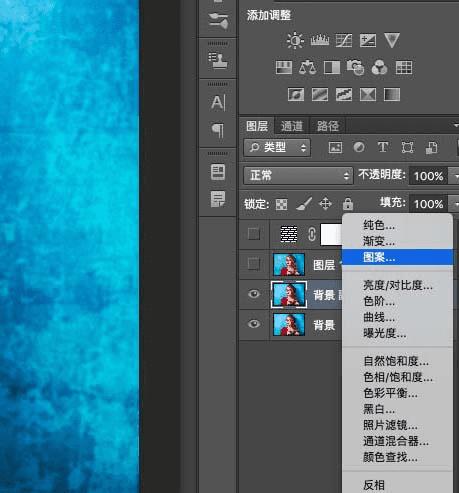
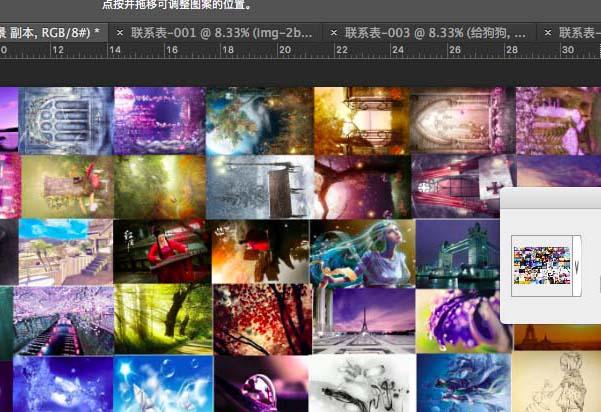
8、加进去后改变一下百分比大小,看着差不多合适大小就行,混合模式改为叠加
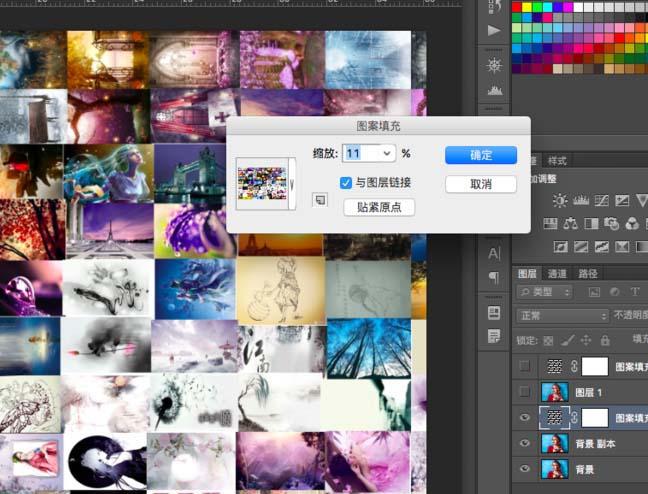
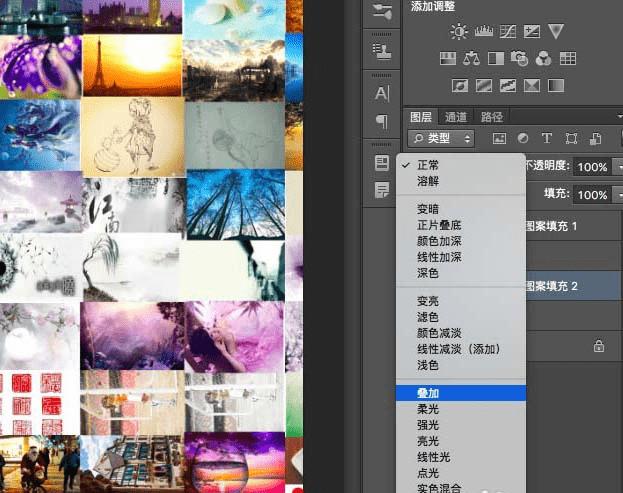
9、这时候效果其实就出来了,我们可以再次点出图案调整图层,改变一下百分比
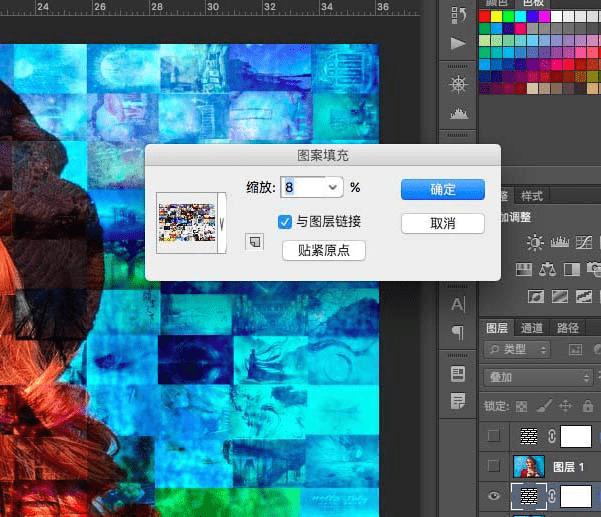
10、选择复制后的图层,图像——调整——阴影高光,适当调整一下光
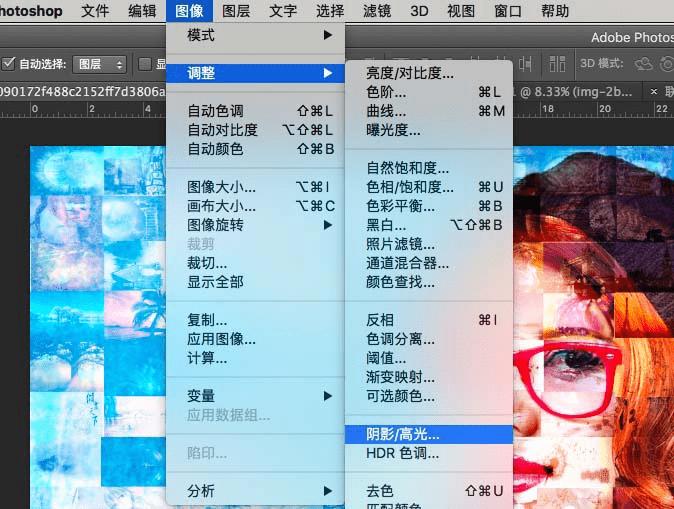
11、这个参数仅供参考,大家根据自己选择的图片调整就可以了
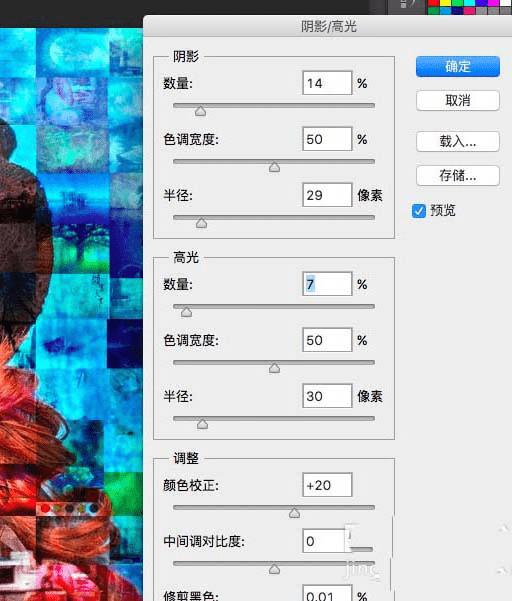
以上就是ps制作多张图片组成人物图形的教程,希望大家喜欢,请继续关注路饭。